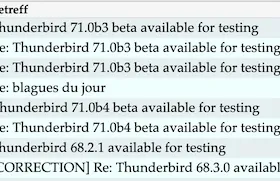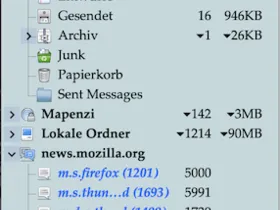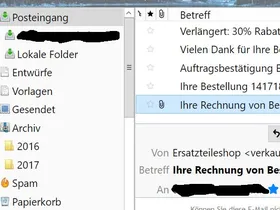Um Rückfragen vorzubeugen, bitten wir um folgende Angaben:
- Thunderbird-Version: 68.3.1
- Betriebssystem + Version: Win10
- Kontenart (POP / IMAP):
- Postfach-Anbieter (z.B. GMX):
- Eingesetzte Antiviren-Software:
- Firewall (Betriebssystem-intern/Externe Software):
- Router-Modellbezeichnung (bei Sende-Problemen):
Hallo
Habe von Win7 auf Win10 umgestellt. Seitdem habe ich im TB (68.3.1) im Posteingang und Betreff einen ziemlich großen Zeilenabstand. Habe versucht es über Extras – Einstellungen zu ändern. Aber ohne Erfolg.
Hat jemand eine Idee wie man dass ändern kann? Vielen Dank im Voraus.